1. Instalați WordPress
Descărcați și instalați cea mai nouă versiune de WordPress.
2. Încărcați tema
Înainte de a continua, asigurați-vă că următoarele plugin-uri nu sunt instalate sau dezactivate:
– WP-pagenavi;
– WP-less;
– Options Framework;
– orice plugin care folosește clasele tgmpa (TGM Plugin Activation) și lessc (lessPHP).
Dacă ați descărcat întregul pachet de teme (vezi fig. 1.1), descompuneți-l. Înăuntru veți găsi fișierul de instalare a temei (numit „dt-the7_v.zip”), ghidul de pornire rapidă, folderul de licență, folderul cu fișiere PSD, etc.
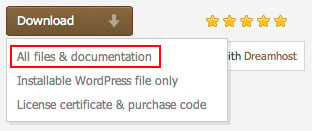
Fig. 1.1. Pachetul temei.
Alternativ, puteți descărca pur și simplu fișierul WordPress instalabil (a se vedea fig. 1.2).
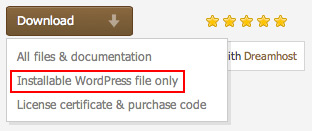
Fig. 1.2. Fișier instalabil.
Pentru a instala tema, în panoul de administrare WordPress (wp-admin) mergeți la „Appearance > Themes > Add New > Upload Theme > Browse” (vezi fig. 2) și alegeți fișierul de instalare a temei.
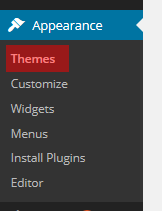
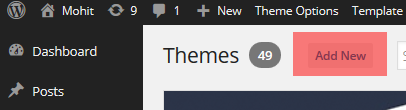
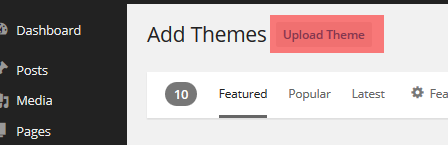
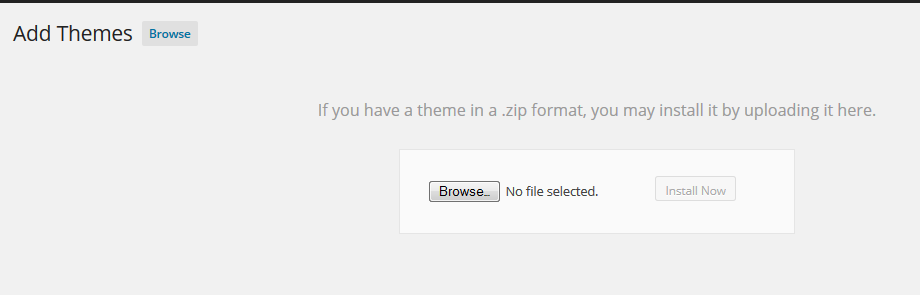
Fig. 2. Alegeți tema de instalat.
Dacă apare vreo eroare, cel mai probabil, găzduirea dvs. are o limită de dimensiune a fișierului. Puteți contacta furnizorul dvs. de găzduire și cereți să ușureze aceste restricții (de exemplu, 32MB va fi suficient).
În caz contrar, puteți instala tema prin FTP. Pur și simplu descompuneți fișierul instalabil și încărcați folderul temei prin FTP în „your_site/wp-content/themes/”.
Dacă pașii de mai sus nu au dat niciun rezultat, nu ezitați să adresați această problemă direct companiei dumneavoastră de găzduire. Deoarece cel mai probabil este vorba de o problemă legată de server, noi nu vă vom putea ajuta!
3. Activați Tema
În „Appearance > Themes ” activați Tema prin apăsarea linkului corespunzător „Activate”.
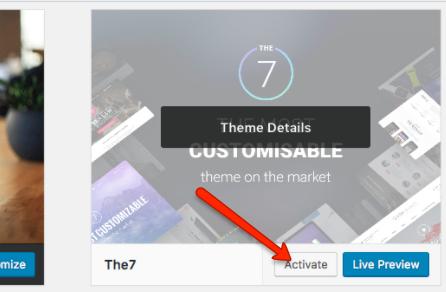
Fig. 3. Activarea Temei
Activați Tema. Activarea temei.
4. Înregistrarea temei
După activarea temei, veți vedea un meniu „The7” (fig.4.1). Vă rugăm să introduceți codul de achiziție al articolului în câmpul corespunzător din tabloul de bord pentru a înregistra tema și pentru a avea acces la site-uri web prefabricate, plugin-uri premium, actualizări cu un singur clic și multe altele:

Fig. 4.1. Meniul7.
Rețineți că, în cazul în care doriți să utilizați codul de achiziție pe un alt nume de domeniu (de exemplu, atunci când mutați un site de pe un domeniu pe altul), va trebui să deregistați mai întâi tema (fig. 4.2):
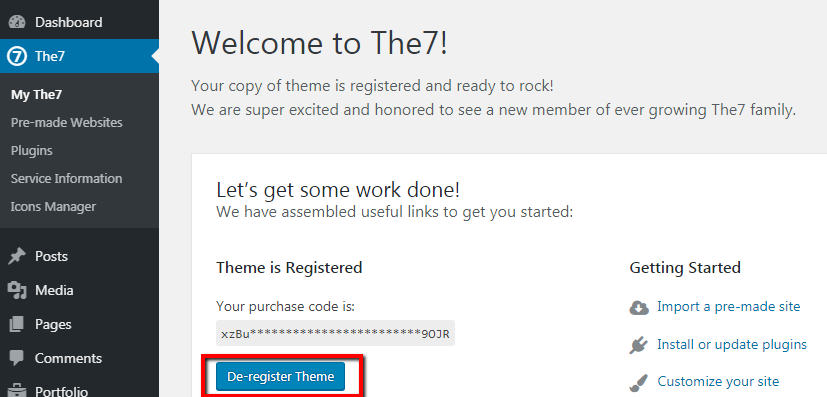
Fig. 4.2. Deregistarea temei.
Rețineți, de asemenea, că rularea mai multor site-uri pe o singură licență reprezintă o încălcare a drepturilor de autor. Cu alte cuvinte, este o infracțiune legală gravă și este strict interzisă. Amintiți-vă că 1 site = 1 licență achiziționată.
Acum puteți începe să instalați plugin-urile (fig.4.3):
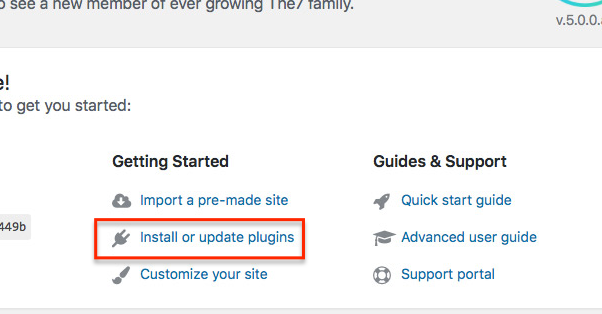
Fig. 4.3. Instalați plugin-urile incluse.
Vă rugăm să consultați aceste articole pentru detalii despre:
- instalarea plugin-urilor
- actualizarea plugin-urilor
5. Importul site-urilor web prefabricate
Puteți importa site-uri web prefabricate (denumite și „site-uri web demo”, „conținut demo” sau pur și simplu „demo-uri”) prin intermediul interfeței The7 > Pre-made Websites (fig. 5):
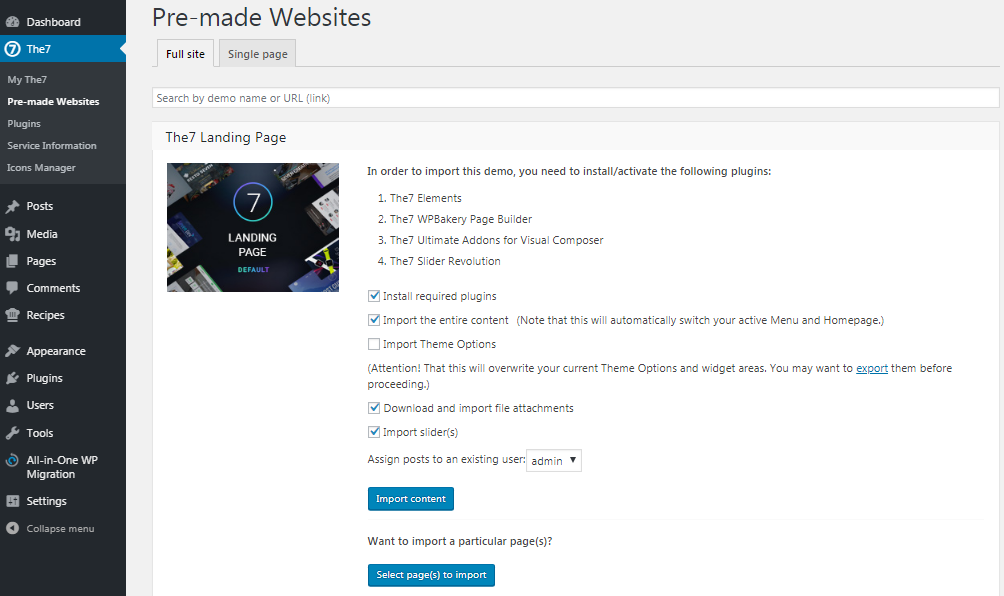
Fig. 5. Opțiuni de import de site-uri web.
Vă rugăm să consultați aceste articole pentru detalii: Importarea conținutului demo.
6. Actualizarea temei
Puteți actualiza tema într-un mod obișnuit pentru WP prin Appearance -> Themes (fig.6).
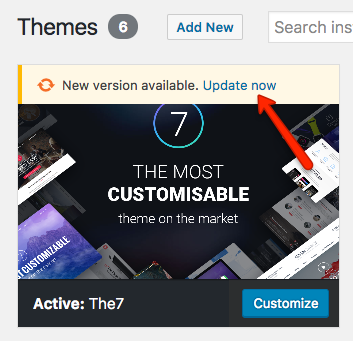
Fig. 6. Actualizarea temei.
Apoi mergeți la Dashboard -> The7 -> Plugins și actualizați pluginurile.
În cele din urmă, actualizați baza de date (dacă apare un mesaj popup) – vezi fig. 7.
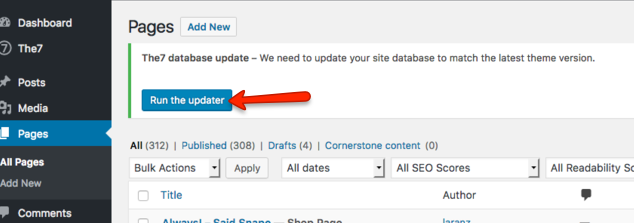
Fig. 7. Actualizarea bazei de date.
.